win10如何禁止安装软件具体方法
- 分类:Win10 教程 回答于: 2021年03月31日 14:20:00
如果我们的电脑要禁止安装软件的话需要怎么操作呢?不少用户早就想设置这个了但是一直都不会弄,这里就教大家win10电脑如何禁止安装软件吧。
1、在Windows10系统桌面,我们右键点击左下角的开始按钮,在弹出菜单中选择“运行”菜单项。

2、接下来在打开的运行窗口中,我们输入命令secpol.msc,然后点击确定按钮。
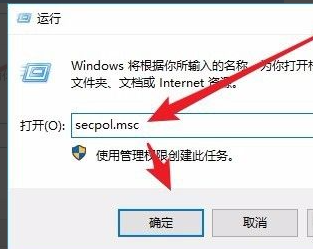
3、这时就会打开Windows10的本地安全策略窗口,在窗口中依次点击“安全设置/本地策略/安全选项”菜单项。

4、接下来在右侧的窗口中我们找到“用户帐户控制:标准用户的提升提示行为”设置项。
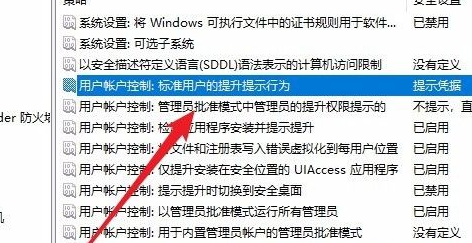
5、接下来在打开的该设置项属性窗口中,我们点击下拉菜单,在弹出菜单中选择“自动拒绝提升请求”菜单项。
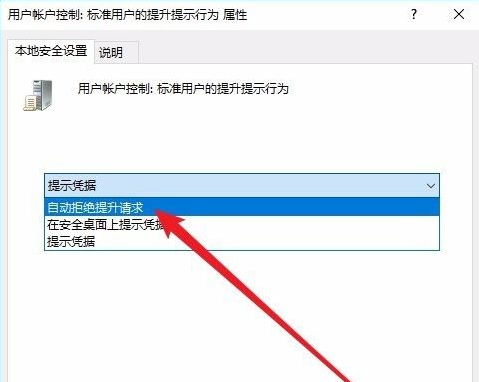
6、接下来再找到“用户帐户控制:检测应用程序安装并提示提升”设置项。
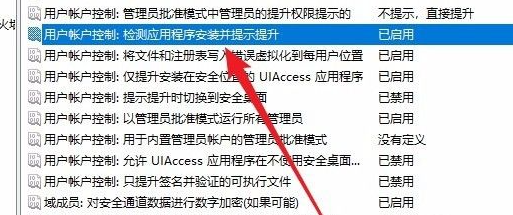
7、双击打开该设置项的属性窗口,在窗口中我们选择“已禁用”设置项,最后点击确定按钮即可。这样该帐户以后就不能再安装应用软件了。

以上就是我们win10电脑设置禁止安装软件的步骤,希望能帮到大家。
 有用
27
有用
27


 小白系统
小白系统


 1000
1000 1000
1000 1000
1000 1000
1000 1000
1000 1000
1000 1000
1000 1000
1000 1000
1000 1000
1000猜您喜欢
- 小白系统怎么激活win102022/10/07
- 电脑如何重装系统win10专业版..2022/07/10
- win10键盘失灵打不了字怎么回事..2020/08/07
- 正版Windows 10最简单的重装方式,会用..2021/07/19
- win10系统iso文件怎么安装2022/02/08
- 为你解答电脑怎么设置开机密码..2018/12/20
相关推荐
- 电脑安装Win10系统的步骤2024/01/23
- 示例系统之家一键重装win102019/04/09
- win10安装教程:详细步骤分享..2023/11/30
- win10触摸板没有光标没反应怎么办..2021/03/25
- win10系统下载地址2023/11/18
- 原版win10专业版x64位下载安装教程..2021/12/06




















 关注微信公众号
关注微信公众号





